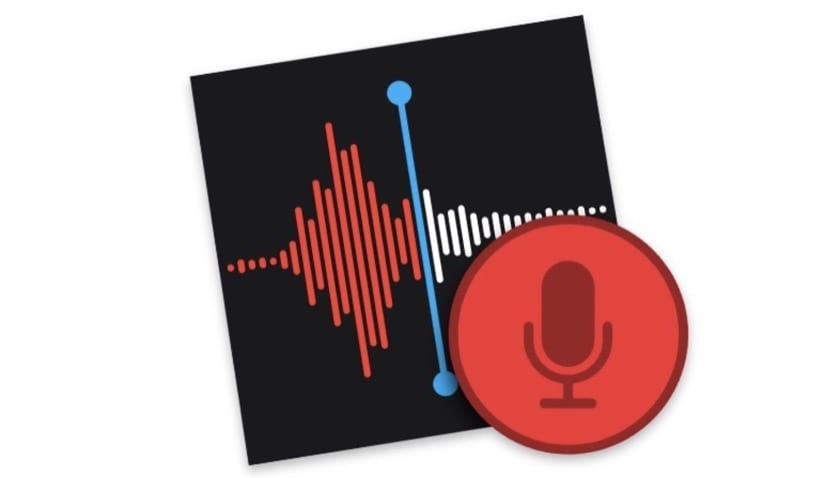
ボイスメモを録音する それは遅かれ早かれあなたが実行する必要がある機能です。 この分野では、電話などのウルトラポータブルデバイスでメモを録音することには一定の利点があることは事実ですが、キーボードから手を離さずにメモを録音できるため、非常に生産的な作業になります。
また、macOS Mojaveまでは、この機能を実行するにはQuickTimeを開く必要がありました。 このアプリケーションは、音声を録音できる機能を備えたプレーヤーです。 しかし、Mojaveからは、あらゆる種類のオーディオを録音するための特定のアプリケーションがあります。 音声メモ。
このチュートリアルでは、それがどのように機能するかを簡単に説明します。 macOSMojaveが必要であることをもう一度思い出してください。
Macでボイスメモを録音する方法:
- VoiceMemosアプリを開きます。 これは、アプリケーションフォルダーにあります。 Launchpadで見つけるか、Spotlightに名前を入力することで簡単に見つけることができます。
- それが開いたら、あなたはただする必要があります 赤いボタンを押す 録音を開始します。
- 録音中に、をタップすることができます 一時停止ボタン、記録を中断します。 今、あなたはできる 受け入れます 録音を終了したい場合または 履歴書 続行したい場合に備えて。
- 最後に[OK]をクリックすると、録音がに表示されます。 左の列、残りの録音と一緒に。
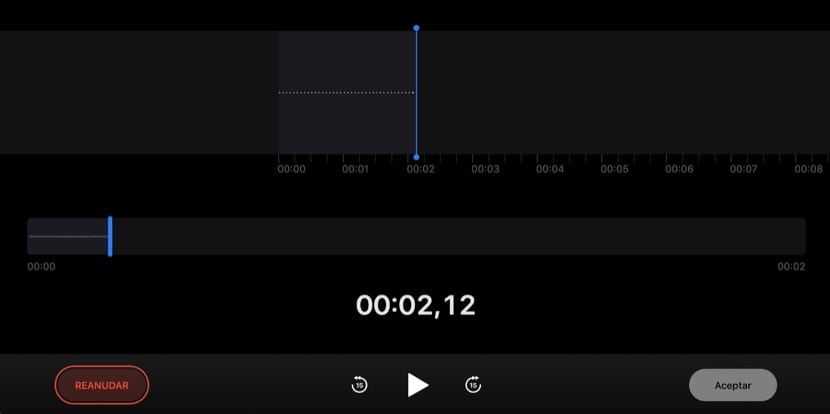
その他のアプリケーションの考慮事項:
ラス 音声メモ 保存すると、iCloudに保存されます。 したがって、同じアカウントで接続されているiOSデバイス(iPhoneとiPad)で使用できます。 これは、iOSデバイスからMacへの逆の方法でも機能します。
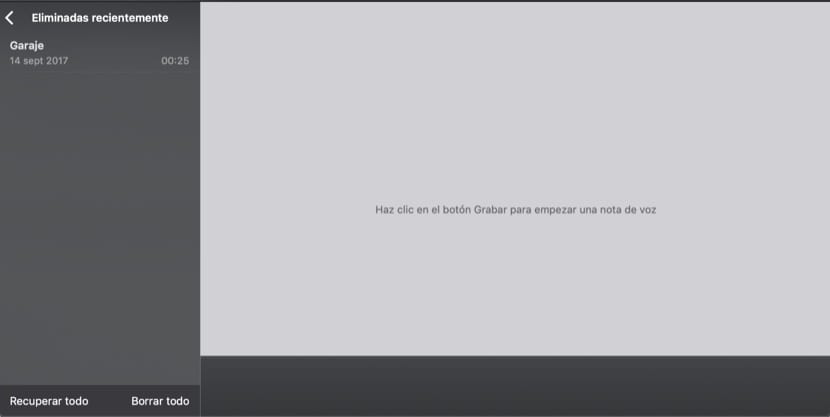
便利なキーボードショートカット:
このアプリケーションをある程度の頻度で使用する場合は、 キーボードショートカットで生産性が向上します。 これらは最も代表的なものです。
- コマンド+ N:開始 新しい録音 de intermediato。
- スペースキー: 再生または一時停止 ボイスメモ。
- コマンド+ D: ダブルス ボイスメモ。
- 消去: 消す 選択したボイスメモ。
ラス 削除されたメモ写真と同様に、削除されたメモのフォルダに30日間残ります。 このように、誤って削除された場合でも、いつでも復旧できます。